Zotero文献管理软件
软件介绍
Zotero是一个免费易用的文献整理软件。Zotero可以协助我们收集、管理及引用研究资源,包括期刊、书籍等各类文献和网页、图片等。与Endnote等不同的是,它不仅是一个独立的软件,而且在浏览器中有相应的插件配合使用。随着互联网的发展,我们获取文献资源大都是通过浏览器,其与浏览器的密切结合使我们的工作更加方便。
功能介绍
软件详情
软件版本:zotero-6.0.20
软件大小:49.08MB
安装环境:windows
界面语言:简体中文
安装教程
1.1安装途径
用户可从应用商店直接进行下载安装或使用本文提供的链接在浏览器进行下载
2.1应用商店下载
直接进入商店搜索“zotero”点击安装即可
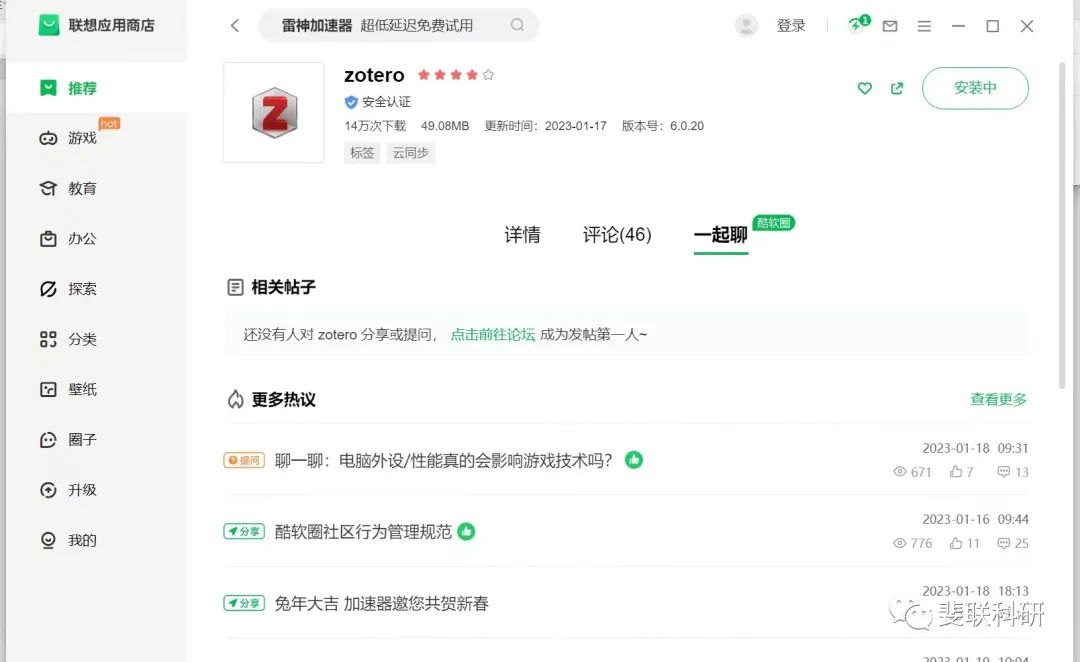
2.2 浏览器下载
点击官方下载地址
https://www.zotero.org/
下载软件
显示如下界面
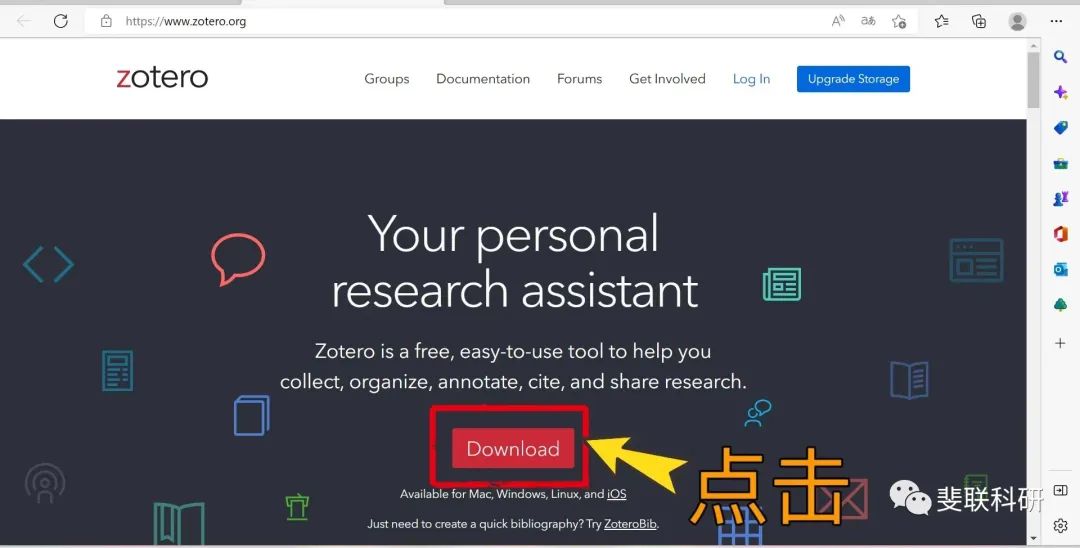
(1)点击“Download”
(2)继续点击“Download”
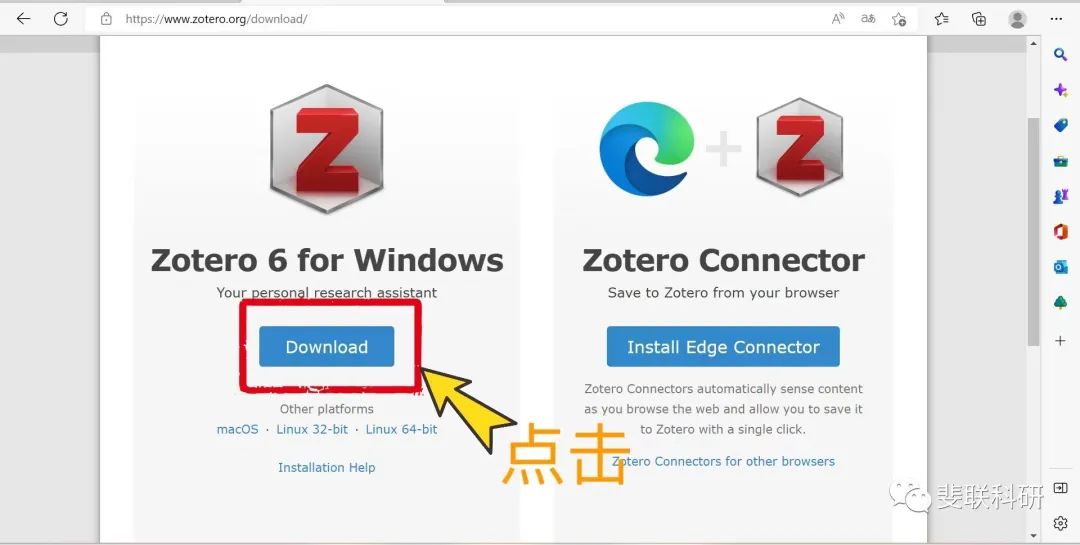
出现如下图所示下载框
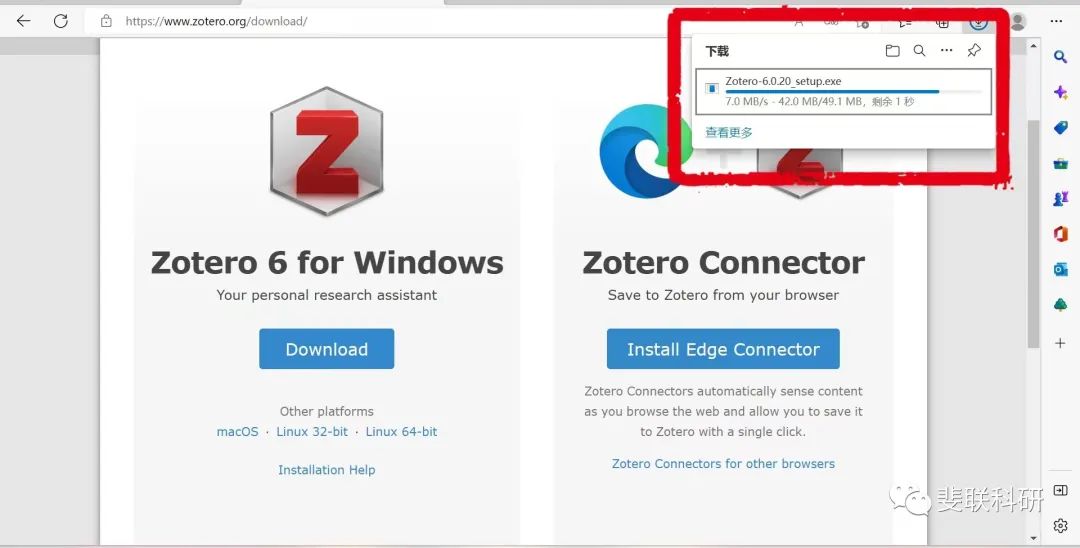
(3)待下载完成后,点击“打开文件”
(4)在对应安装框内点击“Next”
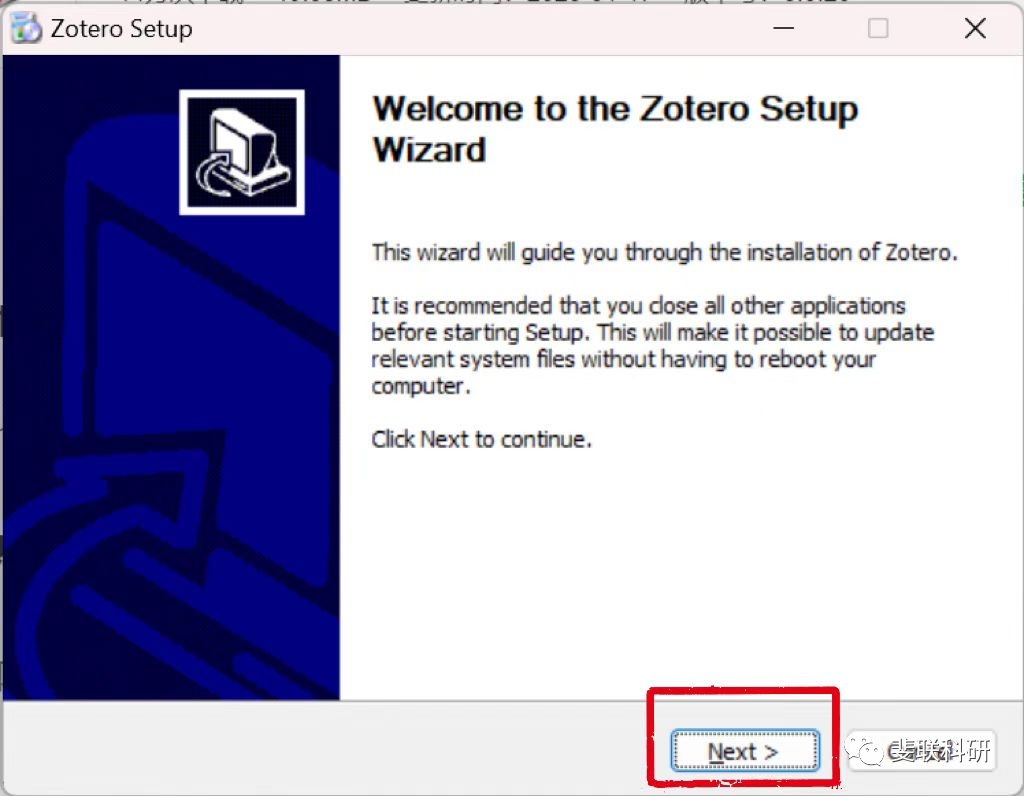
(5)继续点击“Next”
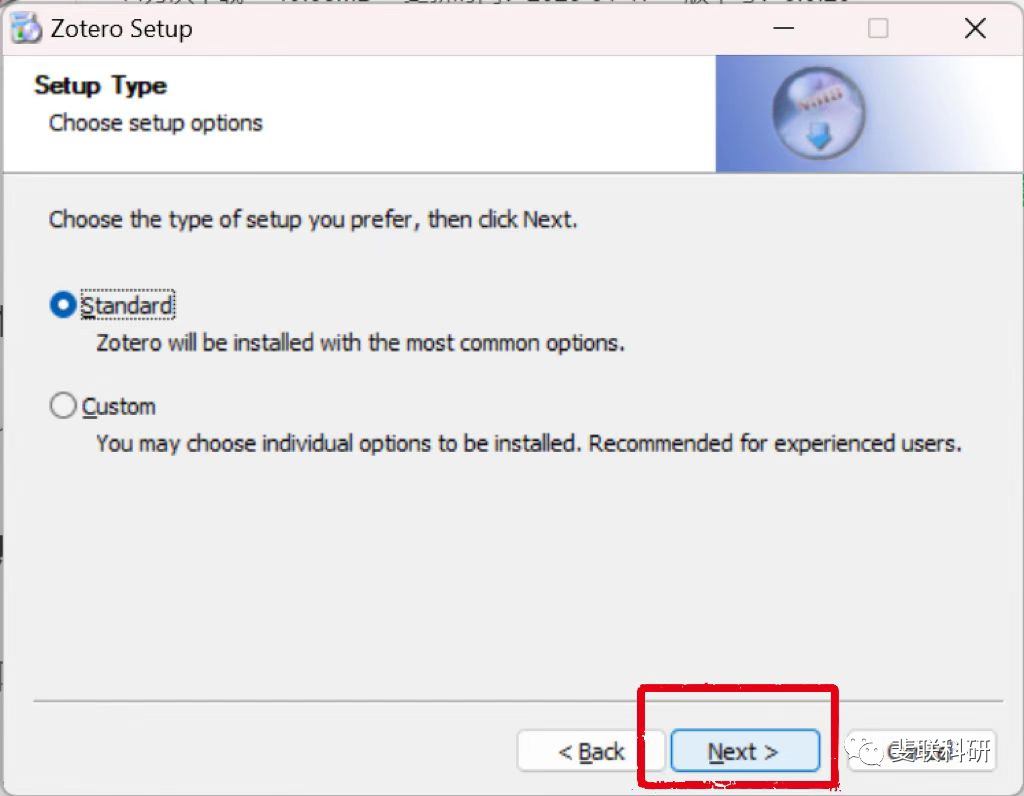
(6)点击“Install”
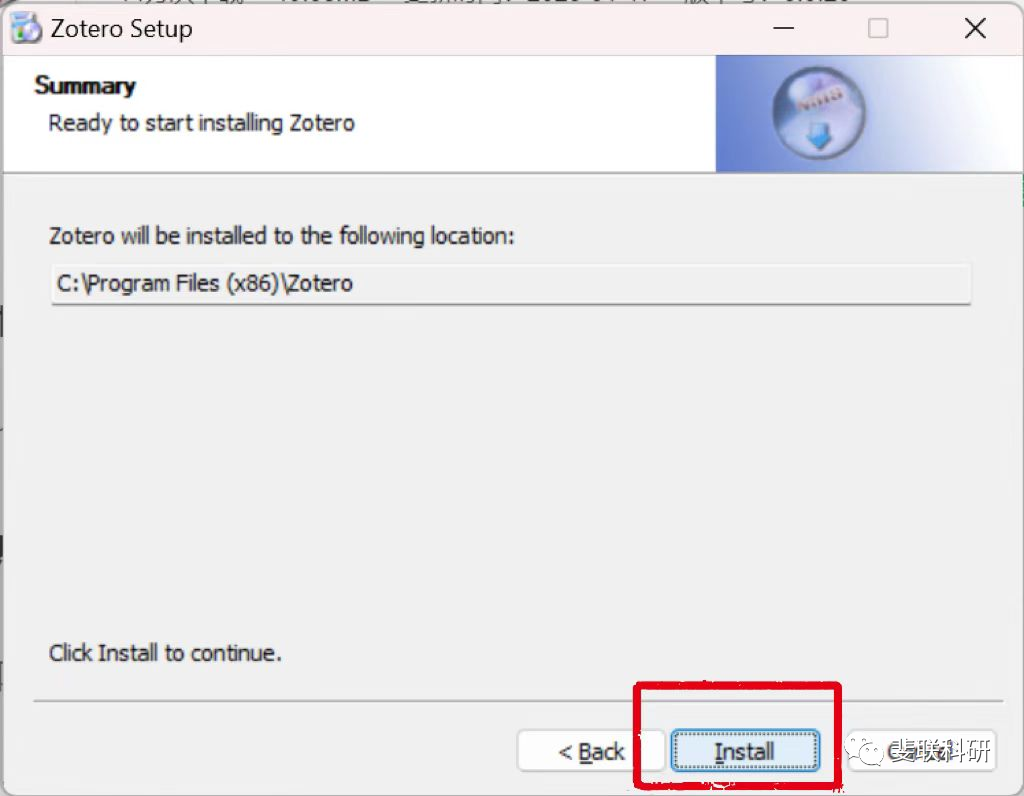
即可开始安装(如图所示)
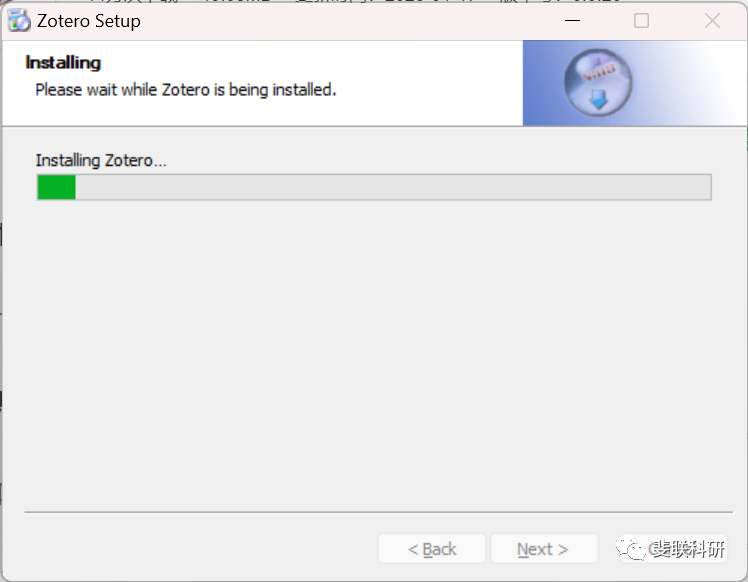
(7)完成后点击“Finish”即可完成安装
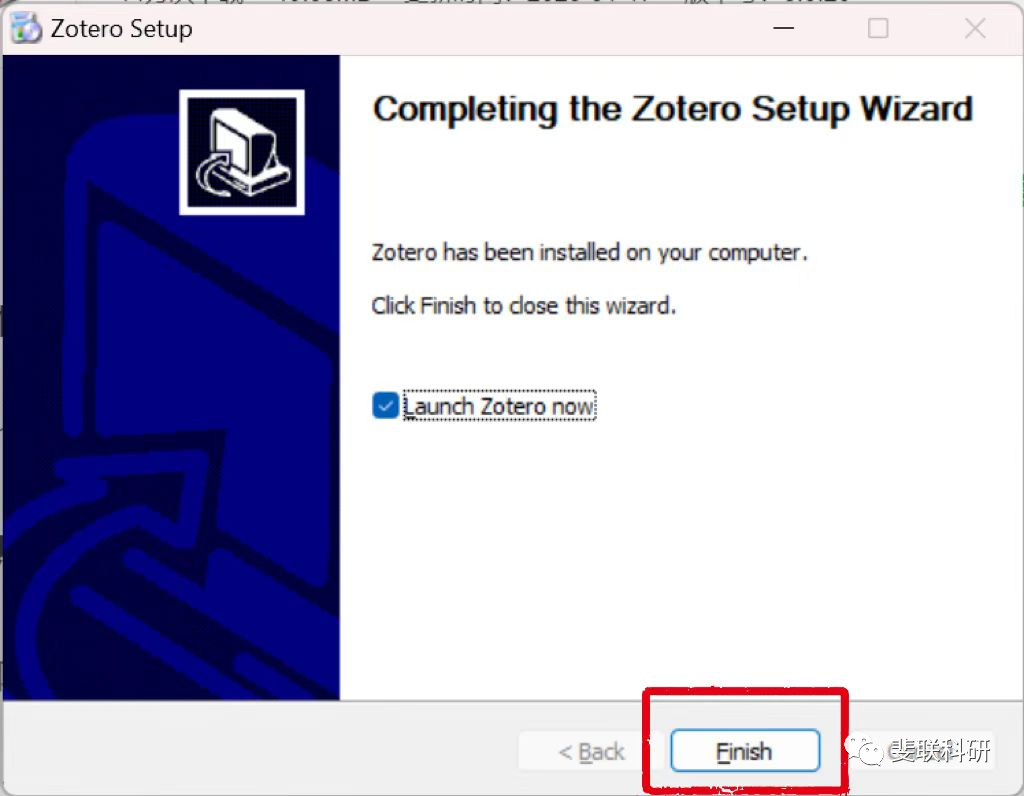
进入zotero软件界面,如图所示
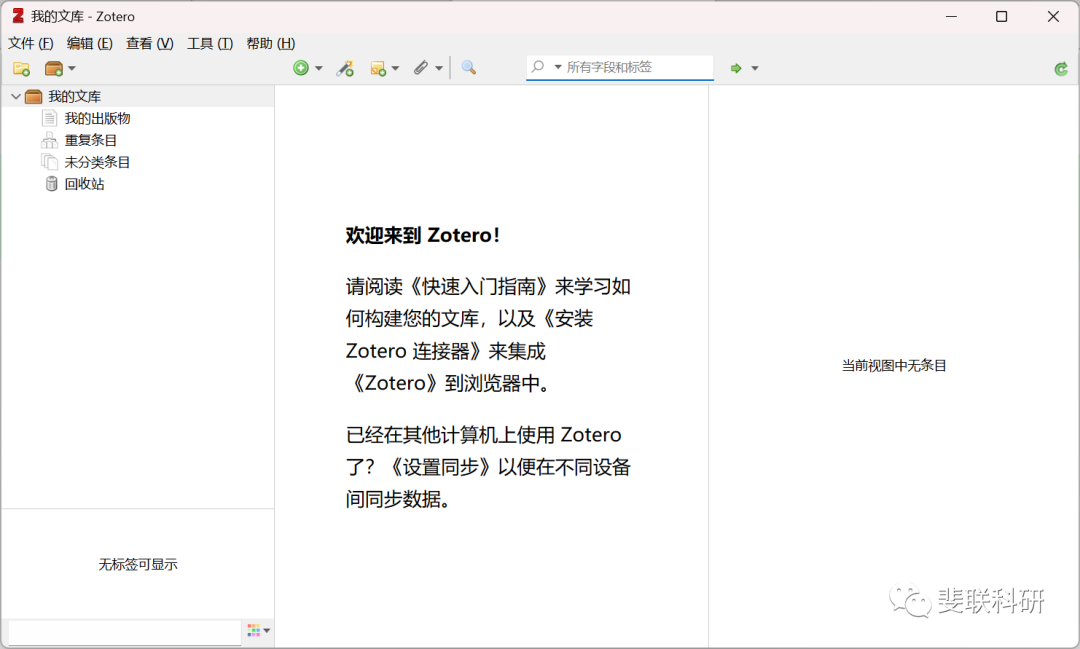
安装Zotero Connector浏览器插件
(1)返回初始网址,点击“Install Edge Connector”(不同浏览器插件有所不同,系统会自动进行配置)
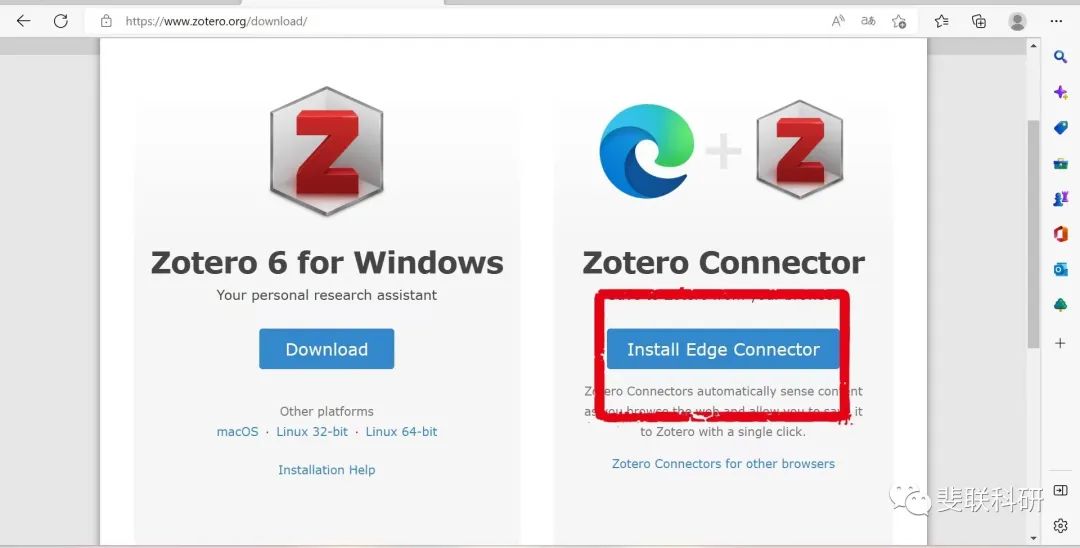
(2)点击“获取”
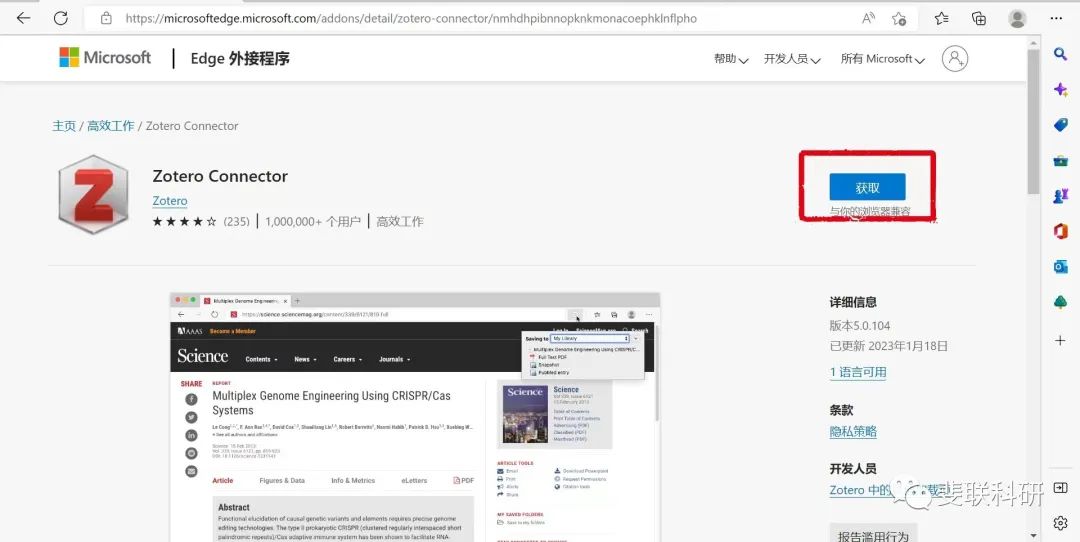
(3)点击“添加扩展”
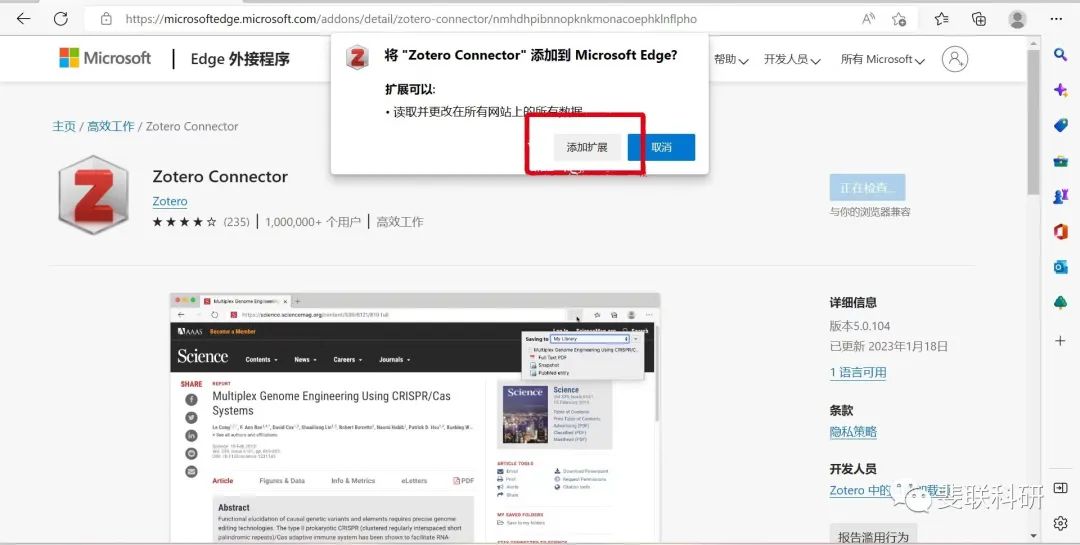
即显示如下界面,插件添加成功
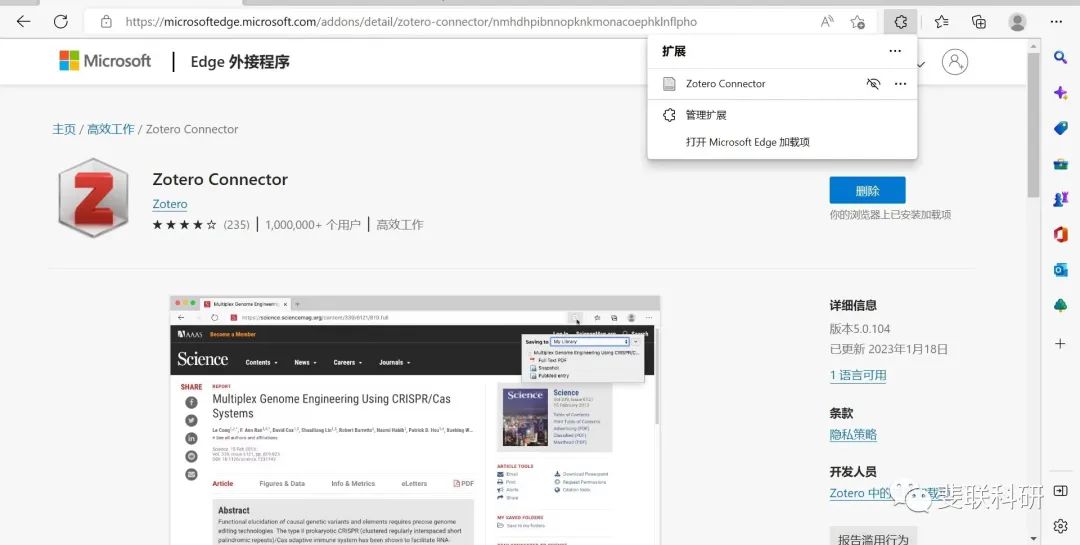
点击图中所示小图标即可管理扩展
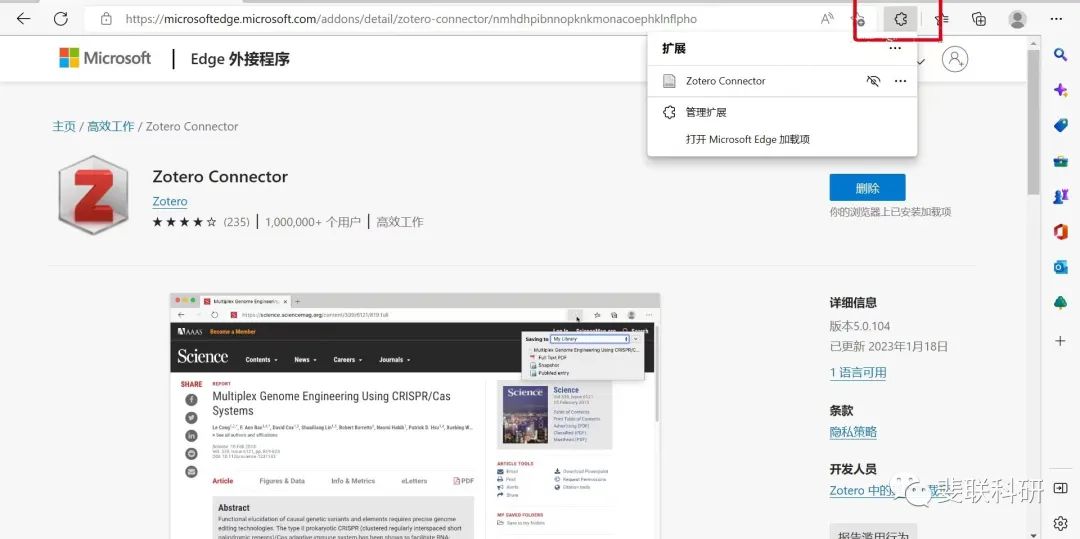
安装word插件
打开zotero的客户端,选择菜单栏里的工具,并选择附加组件(工具>>附件组件)。选择Zotero Word for Windows Integration,安装后点击Restart Now,就可以安装了word插件,安装完后就可以在word里插入文件了。
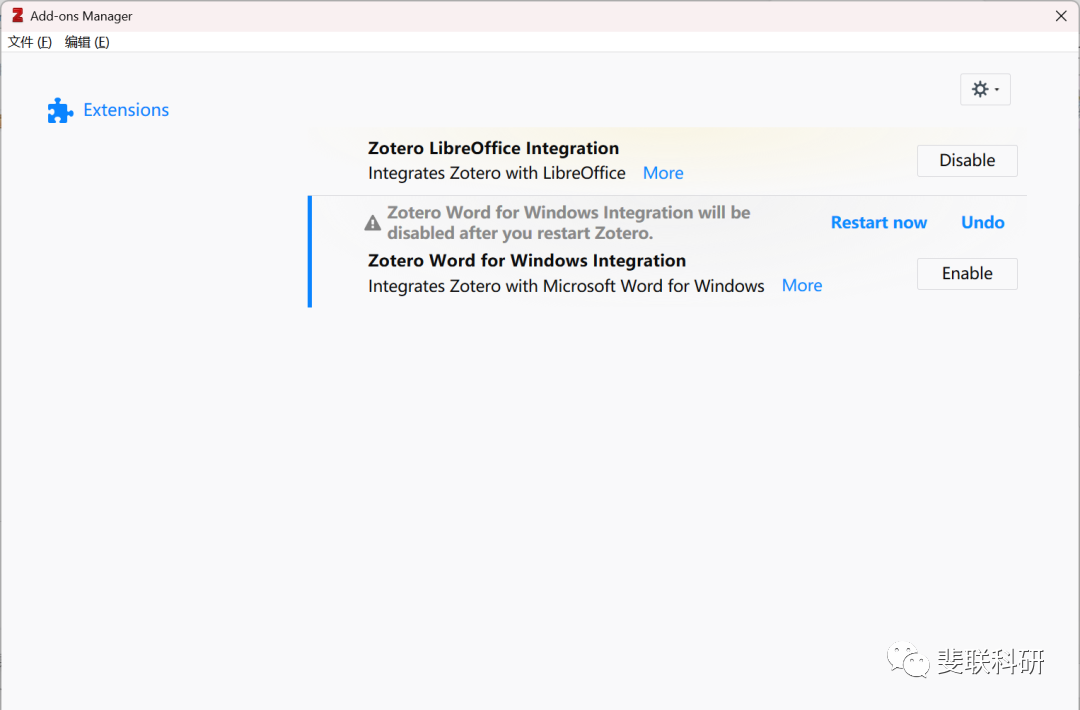
想获取更多科研信息/技术,请关注我们
文案丨“医患濂心 青干寻情”研究团队
排版丨“医患濂心 青干寻情”研究团队
 论文排版软件
论文排版软件